人像美白,用camera raw插件給人像進行美白調色
時間:2024-03-08 17:16作者:下載吧人氣:20
本篇教程通過PS給所需人像進行美白調色,我們大多時候修的人像,有的同學喜歡用第三方插件,其實只要用ACR都可以完成美膚效果,同學們可以試一下,就會感覺特別順手,我們之前在LR里也有針對人像優化的濾鏡,但是如今我們用的camera raw就可以完成,具體通過教程來學習一下吧。
效果圖:

www.16xx8.com
原圖:

相信效果也是非常明顯的,很多人可能會有疑問,這不算什么呀,我也能做到這個效果。那么這里我要讓大家明白的是,這僅僅是用ACR調整就有的效果,雖然用其他方法也能達到這個效果,但ACR重在方便,一體化,從ACR里面出來就有這樣的效果,再用PS做其他操作,效果會更好,那么,咱們現在就開始講講到底用ACR動了哪些地方吧。
首先咱們把圖層的原圖復制一層出來,這樣我們做的操作如果不當,不至于不能恢復,還有一層原圖可以搶救一下。復制出來的這一層,咱們在圖層上點擊右鍵,轉換為智能對象,智能對象的好處是,你做的調整都不會直接施加在原圖上,所有操作都是以疊加濾鏡的方式存在的,而且已經應用的濾鏡還能重復的修改,而不是一錘子生意,這方面不講太多,咱們選中這個智能對象,在PS的濾鏡下面找到camera raw濾鏡,點擊進入。
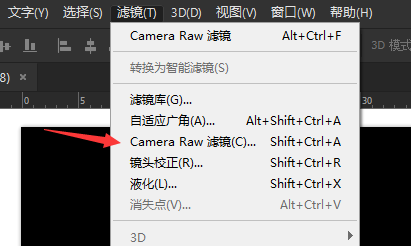
在進入ACR之后,開始對圖片進行操作了,在第一面板,操作的參數如下:
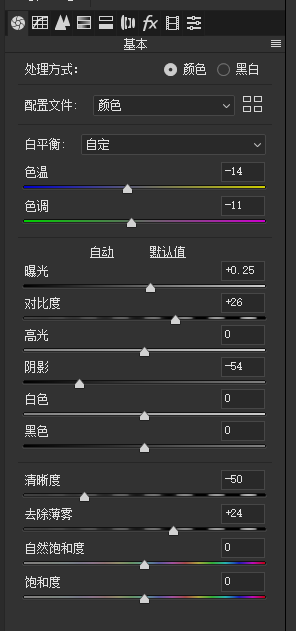
具體咱們來解釋一下,色溫色調往偏藍偏綠方向調整,是因為畫面泛黃,不夠自然,曝光這個一般不是最先調的,是放到后面,根據總體情況來調整的,加強對比度,讓畫面更通透。降低陰影,讓畫面更有層次,讓暗部完全沉下去。降低了清晰度,讓畫面更柔和,降低清晰度帶來的負面效果通過加強去除薄霧來解決,這里要說一下,這個去除薄霧,在以前的ACR版本里面是沒有的,這個功能經過幾次大的更新,所以建議大家使用PS的最新版。
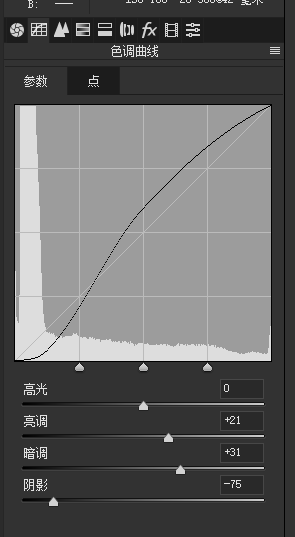
在色調曲線里面,我進一步壓暗了陰影和暗調,加強了亮調,但沒有調整高光,因為衣領處的高光已經在過爆邊緣了,不能再調整了。
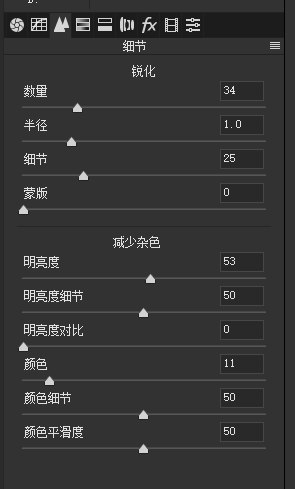
這里,首先要操作的是【減少雜色】,因為原片的噪點非常之多,加上前面的操作之后,噪點會更多,我們先在【明亮度】這里操作一下,因為大部分的噪點都是亮度噪點,顏色是一致的,只是亮度不一樣,在【顏色】里面,適當的提一下,不能提太多,因為看不出來畫面有多少彩色噪點。
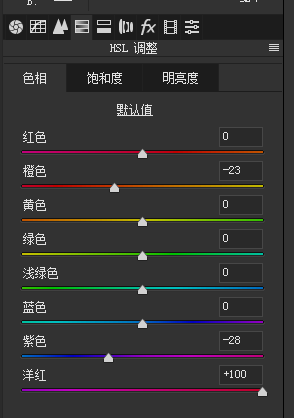
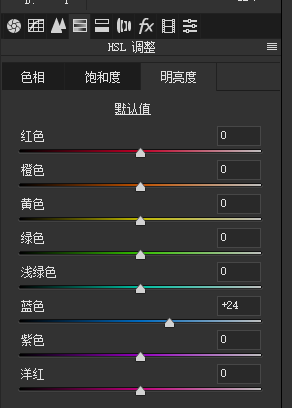
【HSL】調整,咱們可以稱之為色彩調整,這里我改變了橙色、紫色和洋紅的色相,其中洋紅直接+100變成了紅色,為什么呢?因為洋紅是皮膚上的色塊,皮膚上如果有紅色又有洋紅,這種多色出現,看起來是非常難看的。紫色-28傾向于藍色,是處理了眼睛部分的深色濃妝,讓顏色區分變得更明顯一點,和膚色區分開來。橙色-23往紅色傾斜,是讓膚色變得更潤一點,第二張圖藍色提高了24的亮度,是讓眼睛的濃妝不那么暗,因為這個妝和眼睛是融合在一起的,太暗就看不見眼睛了。
模特的皮膚上有一些斑點,咱們處理掉,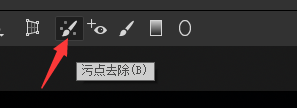 點擊ACR上方的污點去除工具,開始對圖片進行去污操作,按住ALT加鼠標右鍵可以調整畫筆大小,可以支持點擊和拖拉,在污點上點一下就能自動完成修復操作。
點擊ACR上方的污點去除工具,開始對圖片進行去污操作,按住ALT加鼠標右鍵可以調整畫筆大小,可以支持點擊和拖拉,在污點上點一下就能自動完成修復操作。

這個時候,效果已經差不多了,要做的就是收尾的微調了,開始調整色調色溫、曝光度、對比度、清晰度、高光陰影這些,都是可以根據效果反復調整的,我們要保證的就是畫面的最終效果,邊看圖邊調整,在完成了之后,就可以點擊確定了。
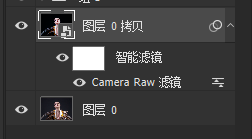
可以看到,我們剛才所做的操作已經在智能對象的下方出現了疊加濾鏡了,這就是智能對象的好處,在做一些復雜操作,或者不可逆操作的時候,可以先把圖層轉換為智能對象,即使操作有誤,也可以反復更改參數。

這是在經過ACR調整之后,在PS里進一步的進行了調色方面的操作,具體圖層信息如下。
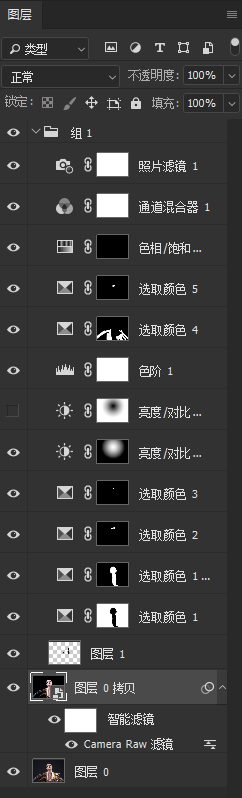
完成:

www.16xx8.com
皮膚處理磨皮效果整個還是很細膩的,同學們通過教程來學習一下吧。

網友評論